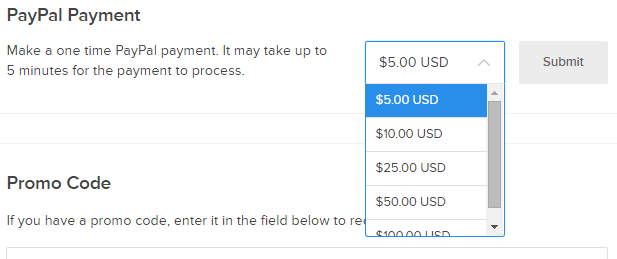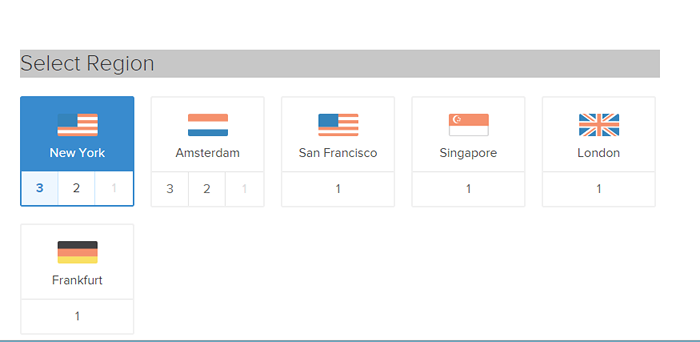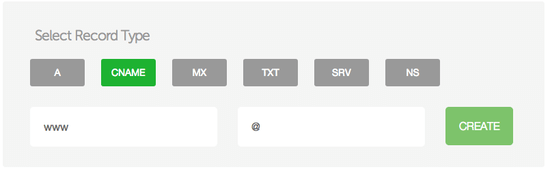Przewodnik po Digitalocean

- 3780
- 604
- Laura Zygmunt
Większość osób wiedziało nawet, że niezarządzane usługi VPS, takie jak Linode i Digitalocean, są dziś najlepszym wyborem pod względem wydajności i ceny, po prostu nie odważ się przejść na te piękne usługi, boję się faktu, że nie otrzymają panelu sterowania i będą musiały Zacznij wszystko od zera. Jest to pogląd, że tylko maniaków z wcześniejszym doświadczeniem w administracji serwera Linux mogą przejść do tych usług.
Muszę ci powiedzieć, nie jest tak. Początkowo się również bałem się, ale po przeglądaniu różnych samouczków dostępnych w Internecie, bardzo łatwo było mi to. Jest również bardzo tani, ponieważ można uzyskać VPS w Digitalocean za tak niski 5 USD (512 MB RAM). Najlepszą rzeczą w Digitalocean jest to, że nie musisz się martwić, że karta kredytowa zostanie tam załączona w celu skorzystania z usługi hostingowej. Możesz zapłacić z góry za pośrednictwem PayPal, znacznej sumę, jak 50 USD i możesz pozostać spokojny przez proste 10 miesięcy.
Teraz jest przewodnik dla manekinów do konfigurowania rzeczy na Digitalocean. To jest przewodnik dotyczący instalacji lampy (Linux, Apache, MySQL i PHP). Po zainstalowaniu możesz przesunąć blog WordPress lub hostować swoją stronę PHP lub HTML tutaj.
Najpierw przejdź do Digitalocean i utwórz tam konto. W górnej prawym przyciskiem myszy ikonę Ustawienia i kliknij ustawienia. Przewiń stronę i wprowadź kwotę, którą należy przesłać za pośrednictwem PayPal i prześlij. Zostaniesz przekierowywany na płatności papilowe. Alternatywnie możesz również wybrać miesięczny plan płatności karty kredytowej.
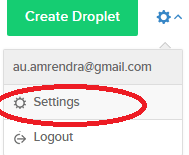
- Teraz kliknij Utwórz kroplę i utwórz kroplę.
- Wybierz nazwę hosta kropli. Może to być wszystko, co chcesz być.
- Wybierz rozmiar kropli. W przypadku witryn z małym ruchem, ja.mi. Strona trafia poniżej 1000 dziennie, najniższy plan jest w porządku. Możesz uaktualnić w dowolnym momencie, więc nie martw się.
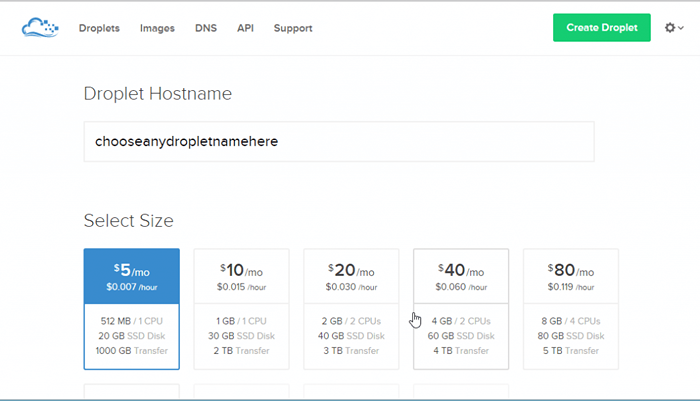
Wybór regionu - Tutaj musisz wybrać ten konkretny region serwera hostingowego, który jest najbliżej odwiedzających. Na przykład, jeśli HVAE otrzymałeś większość wiązek od nas, możesz wybrać serwer do zlokalizowania w NewYork.
Wybór obrazu - Po prostu wybierz dystrybucję, którą chcesz zainstalować. Wybieram tutaj najbardziej znaną do konfigurowania serwera lamp, i.mi. Centos 6.5*64.

Na koniec kliknij Utwórz kroplę.
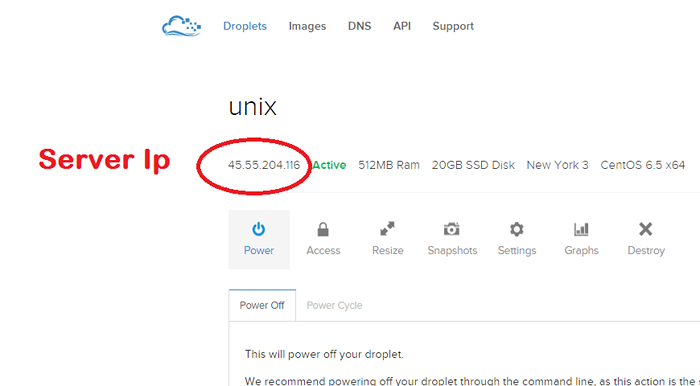
Teraz pobierz putty.
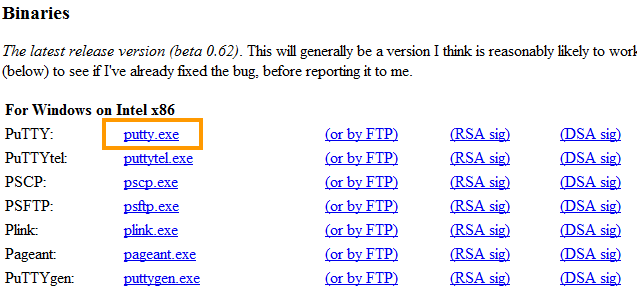
Teraz kliknij Putty.exe na twoim komputerze. Wystąpi okno putty. Wprowadź adres IP krople z DigitalOcean i kliknij otwórz.
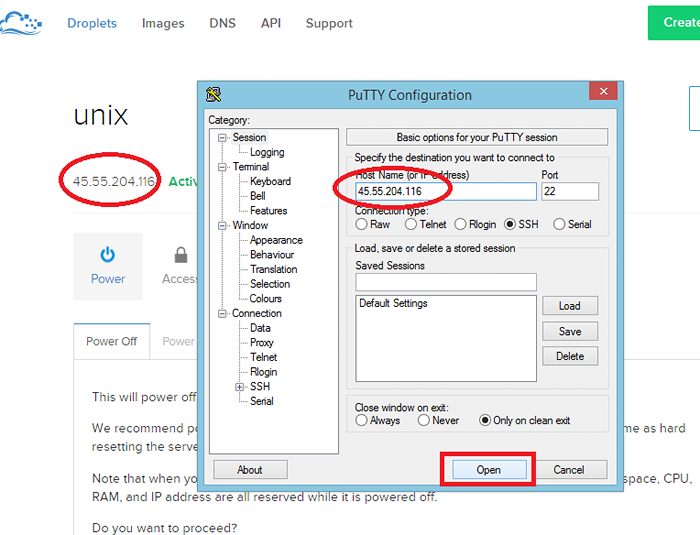
Po otwarciu. Poprosi cię o zalogowanie się jako: . Po prostu wprowadź tam root.
Teraz poprosi o hasło. Przejdź do e -maila podanego podczas rejestracji w Digitalocean. Wprowadź hasło, które otrzymałeś w skrzynce odbiorczej e -mail. Zauważ, że po wprowadzeniu hasła nie pojawia się. Nie martw się, to miara bezpieczeństwa Linuksa. Po prostu idź przed siebie. Następnie poprosi o nowe hasło, ale wcześniej będziesz musiał ponownie wprowadzić stare hasło.
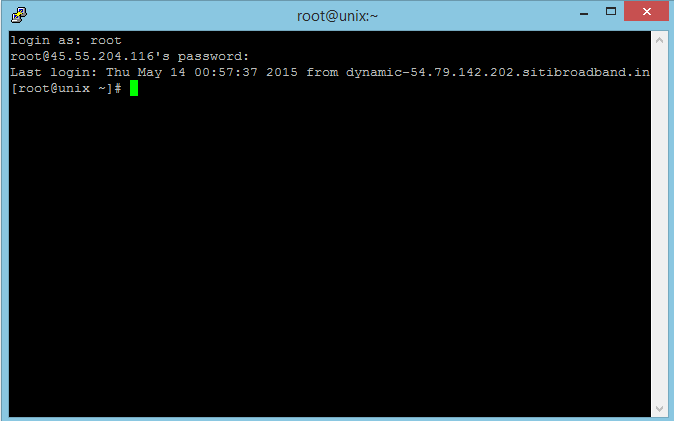
Teraz naszym celem jest zainstalowanie lampy. Linux jest już zainstalowany (centos). Po prostu postępuj zgodnie z poniższymi wierszami poleceń, aby to osiągnąć. Po prostu skopiuj polecenie i kliknij prawym przyciskiem myszy, gdzie mrugnie zielony kursor. Polecenie stanie się tam wklejone. Naciśnij Enter, a twoje polecenie zostanie wykonane.
Przede wszystkim zainstaluj Apache
sudo yum instaluj httpd
Po zainstalowaniu możesz uruchomić Apache działający na VPS:
Sudo Service Httpd Start
Zainstaluj MySQL
sudo yum instaluj mysql-server sudo service mysqld start
Bezpieczna instalacja MySQL
sudo/usr/bin/mysql_secure_instalation
W bezpiecznej instalacji MySQL…
Wprowadź bieżące hasło dla root (wprowadź dla brak):OK, pomyślnie utworzył nowe hasło, przechodząc dalej…
Musisz udzielić pozytywnych odpowiedzi na poproszone o potwierdzenie, jak podane poniżej.
Usuń anonimowych użytkowników? [Y/n] y… sukces! Zdalnie odrzucaj logowanie root? [Y/n] y… sukces! Usuń testową bazę danych i dostęp do niej? [T/N] Y - Upuszczenie testowej bazy danych… Sukces! - Usuwanie uprawnień w testowej bazie danych… sukces! Załaduj teraz tabele uprawnień? [Y/n] y… sukces! Sprzątanie…
Teraz zainstaluj PHP
sudo yum instaluj php php-mysql
Wreszcie uruchom ponownie Apache
Sudo Service Httpd restart
Teraz zainstaluj phpMyAdmin
sudo yum instaluj wget cd ~ wget http: // pobierz.Fedoraproject.org/pub/epel/6/x86_64/epel-release-6-8.Noarch.RPMsudo rpm -ivh epel -release*sudo yum instaluj phpMyAdmin
Teraz, gdy umieścisz swój IP w pasku adresu, zobaczysz domyślną stronę testową Apache. Ale nawet po zainstalowaniu phpamyAdmin nie możesz uzyskać dostępu do phpMyAdmin z komputera. Wcześniej będziesz musiał zezwolić na phpamyadmin.conf.
Do zmiany phpMyAdmin.conf, użyjemy nano jako redaktora.
sudo yum instaluj nanosudo nano/etc/httpd/conf.D/phpMyAdmin.confWłóż tę linię, w której znajdziesz
Pozwól wszystkim 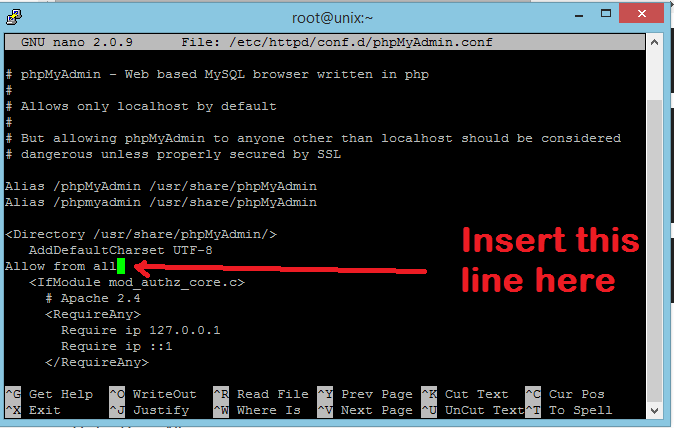 Następnie naciśnij Ctrl + X (poprosi o potwierdzenie zastąpienia) Naciśnij Ypress Enter
Następnie naciśnij Ctrl + X (poprosi o potwierdzenie zastąpienia) Naciśnij Ypress Enter Ponownie uruchom ponownie Apache
Sudo Service Httpd restart
Możesz uzyskać dostęp do swojego phpamyadmin jako http: // Twoja IP lub domena/phpMyAdmin/
Wszystko, co zrobiliście, pomyślnie zainstalowałeś lampę na Digitalocean.
Teraz, jeśli myślisz, aby połączyć się z serwerem za pośrednictwem plikuZilla, możesz użyć WinsCP dla braku bólu głowy, w przeciwnym razie musisz zainstalować FTP na serwerze. WINSCP nie wymaga żadnej poprawki i jest dość bezpieczny w porównaniu z FileZilla.
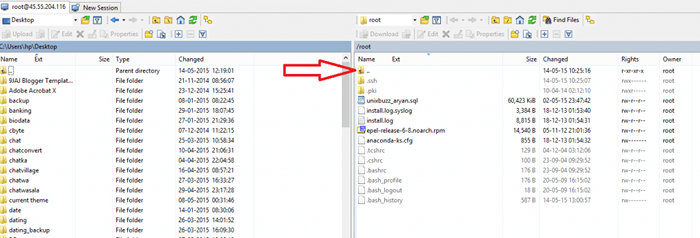
- Teraz kliknij kropki w prawo do ikony folderu, jak pokazano powyżej.
- Teraz przejdź do var
- Idź na www
- Idź do HTML
- Jesteś w folderze, który nazywa się rootem.
(Uwaga: jest to folder, który nazywa się HTTPS/ w mediacie i public_html/ w hostaotor itp.)
Prześlij wszystkie pliki w korzeni, który pobrałeś z wcześniejszego hosta.
Aby importować MySQL, możesz uises phpmayadmin, jeśli DB jest mały, mniej niż 2 MB.
Do dużych rozmiarów DB użyj poniższych kroków.
Pobierz sql_backup_db.SQL od twojego poprzedniego gospodarza.
Teraz prześlij go w katalogu Roor.
Otwórz putty, zaloguj się.
Teraz wprowadź poniższe polecenie, aby przejść do konsoli MySQL.
mysql -u root -p
Wprowadź hasło, aby wprowadzić konsolę MySQL.Teraz…
Utwórz bazę danych new_database;
Teraz wprowadź zrezygnowanie, aby wyjść z mysql
Teraz wprowadź poniższe polecenie, aby zaimportować mysql.
mysql -u root -p new_database< /var/www/html/sql_backup_db.SQLPoprosi o hasło MySQL, a po naciśnięciu wejścia do MySQL DB zacznie importować płonące szybko
Konfigurowanie domeny
Teraz kliknij DNS w swoim panelu sterowania Digitalocean.
Teraz umieść tam swój adres IP, nazwę domeny i nazwę hosta i kliknij Utwórz domenę.
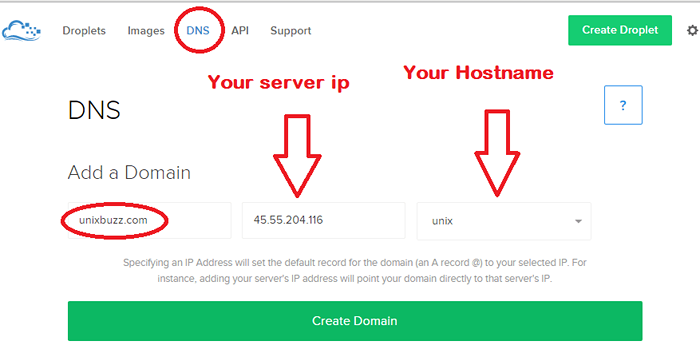

Teraz kliknij Dodaj rekord i wstaw rekord CNAME.
Teraz przejdź do rejestratora domeny i wprowadź tam trzy serwerniki nazwisk.
NS1.Digitalocean.com
NS2.Digitalocean.com
NS3.Digitalocean.com